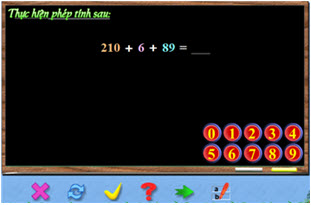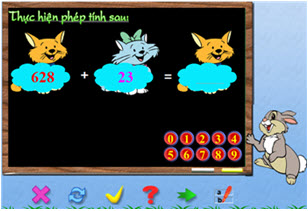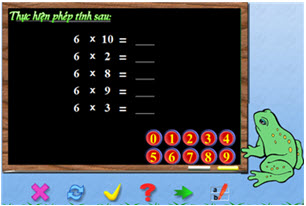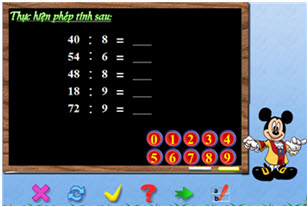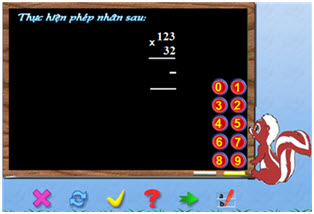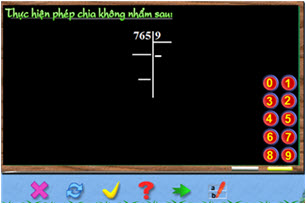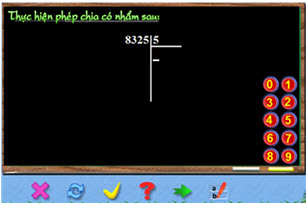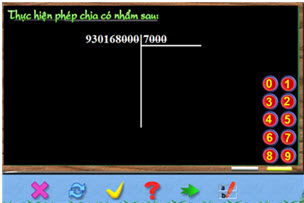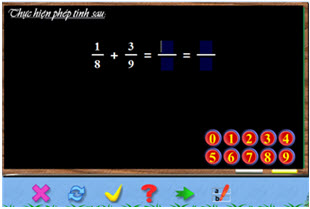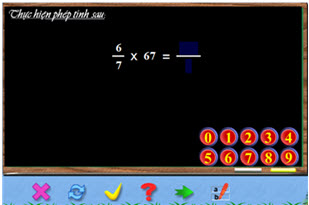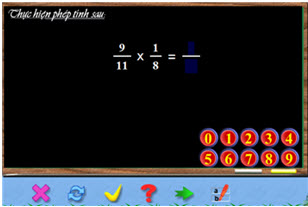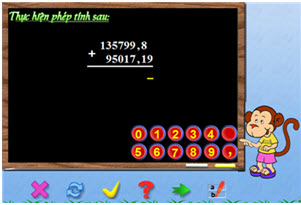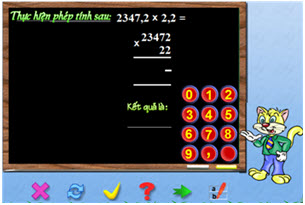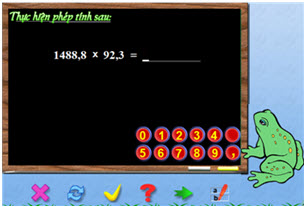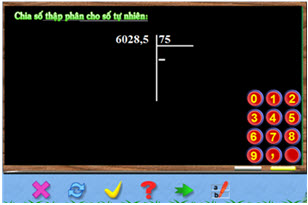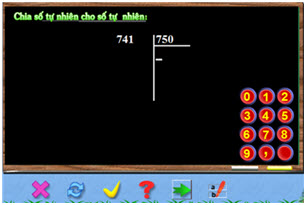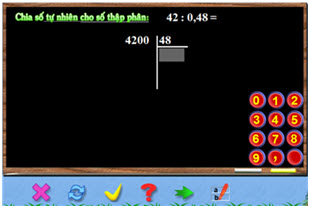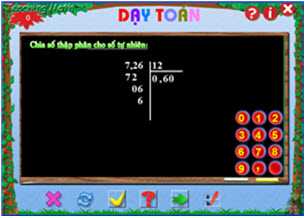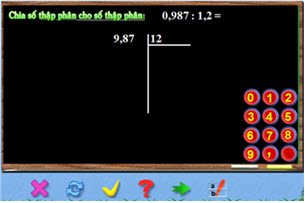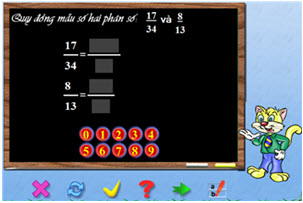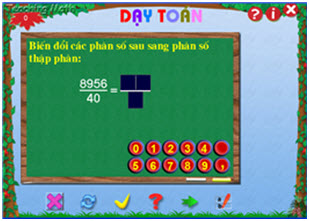| 1. | Học cộng hai số bằng hình ảnh. Giáo viên thao tác trực tiếp tạo bài học. | 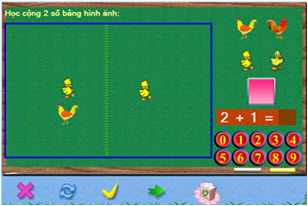
| Mô phỏng việc học phép cộng hai số với sự trợ giúp của hình ảnh. Bên phải phía trên là khung chứa các hình ảnh. Giáo viên dùng chuột kéo thả các hình ảnh này vào hai khung trái và phải chính giữa màn hình. Phép toán cộng hai số tại hai khung trái và phải sẽ tự động được thực hiện. Muốn hủy chọn một hình trên màn hình hãy kéo thả hình này vào biểu tượng thùng rác  phía dưới màn hình. phía dưới màn hình. Nhiệm vụ của HS là tính tổng hai số này bằng cách nháy chuột lên các nút số màu đỏ để trả lời. |
| 2. | Học trừ hai số bằng hình ảnh. Giáo viên thao tác trực tiếp tạo bài học. | 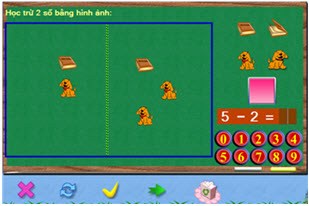
| Mô phỏng việc học phép trừ hai số với sự trợ giúp của các hình ảnh. Giáo viên kéo thả các hình từ góc phải màn hình vào hai khung hình trái và phải nằm chính giữa màn hình. Muốn hủy chọn một hình trên màn hình hãy kéo thả hình này vào biểu tượng thùng rác  phía dưới màn hình. phía dưới màn hình. Phép trừ được tự động khởi tạo với số trừ là số các hình bên trái, số các hình bên phải sẽ chính là kết quả của phép toán. Nhiệm vụ của HS là tính tổng hai số này bằng cách nháy chuột lên các nút số màu đỏ để trả lời. |
| 3. | Học cộng hai số bằng hình ảnh. | 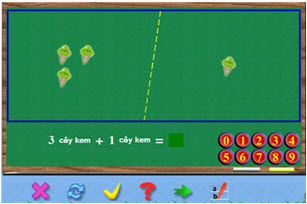
| Phép toán cộng được tự động sinh tương thích với số hình ảnh có trong khung trái và phải của màn hình. HS nhập đáp số phép tính bằng cách nháy chuột lên các nút số màu đỏ. Phép tính là cộng hai số tương ứng với số hình vẽ trong khung trái và phải của màn hình. |
| 4. | Học trừ hai số bằng hình ảnh. | 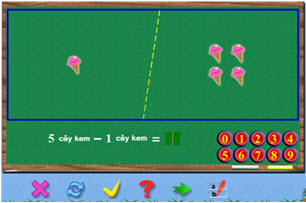
| Phép toán trừ được tự động sinh tương thích với số hình ảnh có trong khung trái và phải của màn hình. HS nhập đáp số phép tính bằng cách nháy chuột lên các nút số màu đỏ. Phép trừ được khởi tạo với số trừ là số các hình bên trái, số các hình bên phải sẽ chính là kết quả của phép toán. |
| 5. | Học phép nhân bằng hình ảnh | 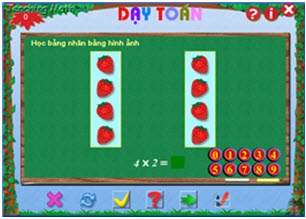
| Phép toán nhân trong phạm vi 20 được tự động sinh và mô tả bằng hình ảnh. Phép nhân n x m được mô tả bời m hình ảnh, mỗi ảnh chứa n đồ vật. Tổng số đồ vật trong các bức tranh chính là kết quả của phép nhân cần tìm. Học sinh làm bài bằng cách nhập trực tiếp đáp số vào vị trí phép toán phía dưới màn hình. |
| 6. | Học phép chia bằng hình ảnh | 
| Phép toán chia trong phạm vi 20 được tự động sinh và mô tả bằng hình ảnh. Phép chia N : m được mô tả bời m hình ảnh, mỗi ảnh chứa p đồ vật. Tổng số đồ vật trong các bức tranh chính là N. Kết quả của phép chia chính là số đồ vật trong mỗi hình. Học sinh làm bài bằng cách nhập trực tiếp đáp số vào vị trí phép toán phía dưới màn hình. |
| 7. | Phép cộng, trừ hai số tự nhiên theo hàng dọc. | 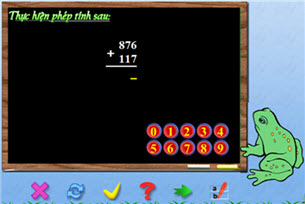
| Đây là dạng toán thực hiện phép cộng, trừ hai số tự nhiên theo hàng dọc, một trong những phép toán chính trong chương trình môn Toán bậc tiểu học. HS cần nhập kết quả tại hàng kết quả theo thứ tự các chữ số từ phải qua trái cho đến khi hoàn thành phép toán. Để nhập một chữ số tại vị trí con trỏ chỉ cần gõ phím số tương ứng hoặc nháy chuột lên nút số màu đỏ. Sau khi nhập 1 số, con trỏ sẽ tự động chuyển sang vị trí bên trái. Trong quá trình nhập dữ liệu có thể thực hiện di chuyển con trỏ bằng phím điều khiển trái, phải. Nút lệnh  có tác dụng tự động điền giá trị đúng vào vị trí con trỏ hiện thời. có tác dụng tự động điền giá trị đúng vào vị trí con trỏ hiện thời. Nháy nút  sẽ tự động chuyển sang phép tính tiếp theo của cùng dạng toán này. sẽ tự động chuyển sang phép tính tiếp theo của cùng dạng toán này. |
| 8. | Phép cộng 3 số tự nhiên theo hàng dọc. | 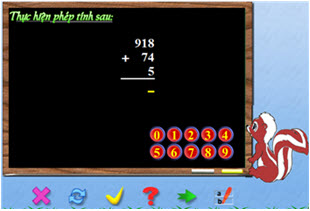
| Đây là dạng toán thực hiệnphép cộng 3 số tự nhiên theo hàng dọc. Qui trình thực hiện và các thao tác màn hình hoàn toàn tương tự như dạng toán cộng, trừ hai số theo hàng dọc. HS cần nhập kết quả tại hàng kết quả theo thứ tự các chữ số từ phải qua trái cho đến khi hoàn thành phép toán. Để nhập một chữ số tại vị trí con trỏ chỉ cần gõ phím số tương ứng hoặc nháy chuột lên nút số màu đỏ. Sau khi nhập 1 số, con trỏ sẽ tự động chuyển sang vị trí bên trái. Trong quá trình nhập dữ liệu có thể thực hiện di chuyển con trỏ bằng phím điều khiển trái, phải. Nút lệnh  có tác dụng tự động điền giá trị đúng vào vị trí con trỏ hiện thời. có tác dụng tự động điền giá trị đúng vào vị trí con trỏ hiện thời. Nháy nút  sẽ tự động chuyển sang phép tính tiếp theo của cùng dạng toán này. sẽ tự động chuyển sang phép tính tiếp theo của cùng dạng toán này. |
| 9. | Phép cộng, trừ 3 số tự nhiên theo hàng ngang. | 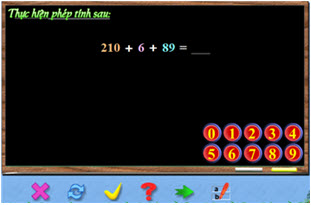
| Phần mềm sẽ tự động sinh phép toán cộng, trừ với 3 số tự nhiên theo hàng ngang. Kết quả cần nhập theo thứ tự từ trái qua phải. Con trỏ nhập sẽ tự đông chuyển dịch sang vị trí bên phải. Có thể dịch chuyển con trỏ sang trái, phải theo ý muốn. Để làm bài tập này HS cần thực hiện việc tính toán ở ngoài, sau đó điền kết quả lên màn hình. Các nút lệnh có ý nghĩa tương tự như các dạng toán khác. |
| 10. | Phép cộng, trừ, nhân, chia 2 số tự nhiên theo hàng ngang. | 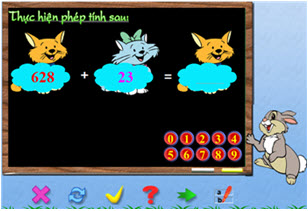
| Dạng toán thực hiện phép tính cộng, trừ, nhân, chia hai số tự nhiên (phép chia phải chia hết). Kết quả phép tính được thể hiện trên một hàng ngang. Cách nhập đáp án từ trái qua phải. Việc điều khiển con trỏ tương tự dạng toán cộng, trừ 3 số theo hàng ngang. |
| 11. | Học bảng nhân trong bảng cửu chương. | 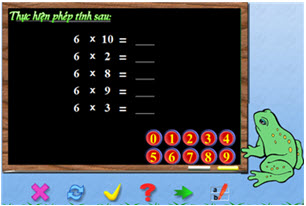
| Dạng toán học bảng nhân của bảng cửu chương: nhân trong phạm vi các số từ 1 đến 10. Phần mềm sẽ sinh tự động 5 phép nhân trong phạm vi cho phép. HS cần nhập 5 đáp số tại 5 dòng của phép tính. Cách nhập một đáp số tương tự như các dạng toán khác. |
| 12. | Học bảng chia trong bảng cửu chương. | 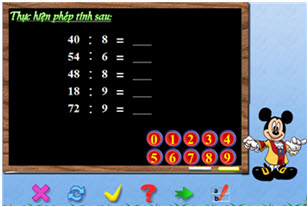
| Dạng toán học bảng chia của bảng cửu chương: nhân trong phạm vi các số từ 1 đến 10. Phần mềm sẽ sinh tự động 5 phép chia trong phạm vi cho phép. HS cần nhập 5 đáp số tại 5 dòng của phép tính. Cách nhập một đáp số tương tự như các dạng toán khác. |
| 13. | Học nhân hai số tự nhiên theo hàng dọc. | 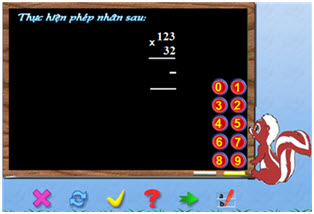
| Dạng toán thực hiện phép nhân hai số tự nhiên theo hàng dọc. Đây là một trong những dạng toán quan trọng nhất trong chương trình môn Toán bậc Tiểu học. Nếu thừa số thứ hai có K chữ số thì HS cần điền đáp án của phép tính tại K+1 hàng. Thứ tự điền số theo các hàng từ trên xuống dưới đúng theo thứ tự tính toán của phép nhân theo sách GK. Trong mỗi hàng điền số từ phải sang trái. Con trỏ có thể dịch chuyển tự do trong phạm vi cho phép tại các dòng đã qui định của phép toán. Sử dụng các phím điều khiển ↑, ↓, ←, → để dịch chuyển con trỏ. Nút lệnh  có tác dụng tự động điền giá trị đúng vào vị trí con trỏ hiện thời. có tác dụng tự động điền giá trị đúng vào vị trí con trỏ hiện thời. Nháy nút  sẽ tự động chuyển sang phép tính tiếp theo của cùng dạng toán này. sẽ tự động chuyển sang phép tính tiếp theo của cùng dạng toán này. |
| 14. | Phép chia không nhẩm hai số tự nhiên theo hàng dọc. | 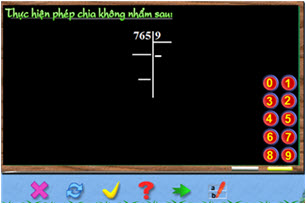
| Đây là dạng toán thực hiện phép chia không nhẩm giữa hai số tự nhiên. Con trỏ nhập dữ liệu sẽ tự động chuyển đổi chỉnh xác giữa hai bên phép chia theo đúng qui trình tính toán của phép chia không nhẩm. Có thể dễ dàng dịch chuyển con trỏ lên, xuống, sang trái, phải bằng các phím điều khiển↑, ↓, ←, →. HS nhập kết quả bằng cách gõ phím số hoặc nháy các nút số màu đỏ trên màn hình. Nút lệnh  có tác dụng tự động điền giá trị đúng vào vị trí con trỏ hiện thời. có tác dụng tự động điền giá trị đúng vào vị trí con trỏ hiện thời. Nháy nút  sẽ tự động chuyển sang phép tính tiếp theo của cùng dạng toán này. sẽ tự động chuyển sang phép tính tiếp theo của cùng dạng toán này. |
| 15. | Phép chia có nhẩm hai số tự nhiên theo hàng dọc. | 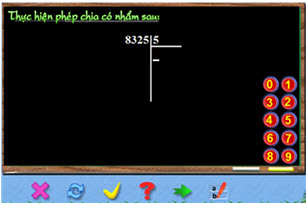
| Đây là dạng toán thực hiện phép chia có nhẩm giữa hai số tự nhiên. Con trỏ nhập dữ liệu sẽ tự động chuyển đổi chỉnh xác giữa hai bên phép chia theo đúng qui trình tính toán của phép chia có nhẩm. Có thể dễ dàng dịch chuyển con trỏ lên, xuống, sang trái, phải bằng các phím điều khiển↑, ↓, ←, →. HS nhập kết quả bằng cách gõ phím số hoặc nháy các nút số màu đỏ trên màn hình. Nút lệnh  có tác dụng tự động điền giá trị đúng vào vị trí con trỏ hiện thời. có tác dụng tự động điền giá trị đúng vào vị trí con trỏ hiện thời. |
| 16. | Phép chia hai số đều có tận cùng bằng 0 theo hàng dọc, chia có nhẩm. | 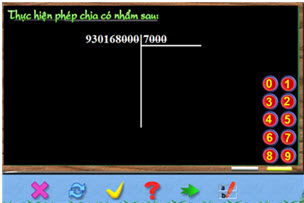
| Dạng toán là phép chia có nhẩm giữa hai số đều có tận cùng là 0. Phần mềm sẽ tự động gạch bỏ đi các chữ số 0 cuối cùng của hai số. Phần còn lại được thực hiện như phép chia có nhẩm bình thường. Con trỏ nhập dữ liệu sẽ tự động chuyển đổi chỉnh xác giữa hai bên phép chia theo đúng qui trình tính toán của phép chia có nhẩm. Có thể dễ dàng dịch chuyển con trỏ lên, xuống, sang trái, phải bằng các phím điều khiển↑, ↓, ←, →. HS nhập kết quả bằng cách gõ phím số hoặc nháy các nút số màu đỏ trên màn hình. Nút lệnh  có tác dụng tự động điền giá trị đúng vào vị trí con trỏ hiện thời. có tác dụng tự động điền giá trị đúng vào vị trí con trỏ hiện thời. |
| 17. | Phép cộng, trừ hai phân số, kết quả tính được cần rút gọn về phân số tối giản. | 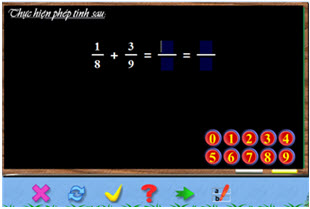
| Dạng toán là phép cộng, trừ hai phân số. Kết quả tính theo hai bước: Bước 1: qui đồng mẫu số và thực hiện trực tiếp phép toán trên tử số. Bước 2: Rút gọn về dạng phân số tối giản. Các nút lệnh trên màn hình tương tự các dạng toán khác. |
| 18. | Phép nhân, chia phân số với một số tự nhiên. | 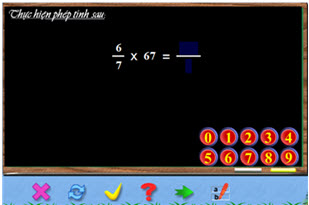
| Dạng toán thực hiện phép nhân hoặc chia phân số với số tự nhiên. Kết quả điền trực tiếp trên màn hình tại vị trí tử số và mẫu số. Các nút lệnh trên màn hình tương tự các dạng toán khác. |
| 19. | Phép nhân, chia hai phân số bất kỳ. | 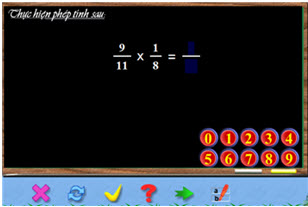
| Dạng toán nhân, chia hai phân số bất kỳ. Kết quả của phép tính là một phân số. HS cần nhập đáp án tại vị trí tử số và mẫu số của phân số kết quả. Các nút lệnh trên màn hình tương tự các dạng toán khác. |
| 20. | Phép cộng, trừ hai số thập phân. | 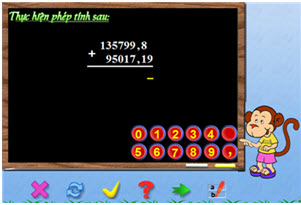
| Dạng toán thực hiện phép cộng, trừ hai số thập phân theo hàng dọc. Kết quả cần nhập tại hàng kết quả từ phải sang trái bao gồm các chữ số và dấu (,). Sau khi nhập mộ chữ số, con trỏ nhập tự động chuyển động sang vị trí tiếp theo bên trái. Có thể dịch chuyển con trỏ sang trái, phải theo ý muốn. Nút lệnh  có tác dụng tự động điền giá trị đúng vào vị trí con trỏ hiện thời. có tác dụng tự động điền giá trị đúng vào vị trí con trỏ hiện thời. |
| 21. | Phép nhân hai số thập phân theo hàng dọc. | 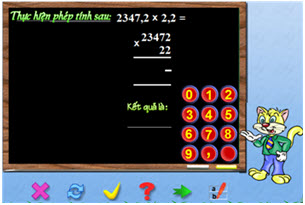
| Thực hiện phép nhân hai số thập phân theo hàng dọc. Màn hình thể hiện phép toán này như sau: - Phía trên cùng màn hình là khuôn dạng gốc ban đầu của phép toán. - Phía giữa khung màn hình là vị trí thực hiện phép nhân tương tự như nhân hai số tự nhiên theo hàng dọc. Phần mềm đã tự động chuyển các số thập phân về dạng nguyên tại khung giữa này. Tại đây HS cần thực hiện việc nhập thông tin giống như phép nhân hai số tự nhiên theo hàng dọc. - Phía dưới của màn hình là kết quả. HS cần nhập đáp số đúng của phép toán tại đây. Kết quả đúng là một số thập phân. Kết quả nhập tại vị trí này cũng theo hướng từ phải sang trái. Nút lệnh  có tác dụng tự động điền giá trị đúng vào vị trí con trỏ hiện thời. có tác dụng tự động điền giá trị đúng vào vị trí con trỏ hiện thời. |
| 22. | Phép cộng, trừ, nhân, chia hai số thập phân theo hàng ngang. | 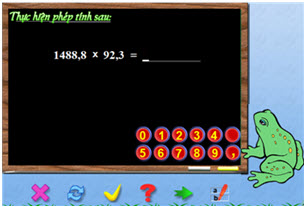
| Dạng toán thực hiện phép cộng, trừ, nhân, chia hai số thập phân theo chiều ngang. Kết quả được nhập trực tiếp theo chiều từ trái sang phải. Nút lệnh  có tác dụng tự động điền giá trị đúng vào vị trí con trỏ hiện thời. có tác dụng tự động điền giá trị đúng vào vị trí con trỏ hiện thời. |
| 23. | Phép chia số thập phân cho số tự nhiên, kết quả thập phân. | 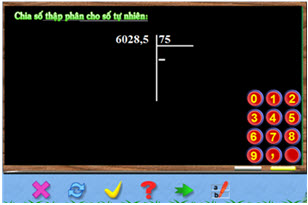
| Dạng toán phép chia số thập phân cho số tự nhiên, kết quả thu được là số thập phân. Qui trình tính toán được thực hiện theo chiều dọc và được mô phỏng chính xác như khi làm bài trên bảng hoặc trong vở. Trong quá trình nhập kết quả HS cần chú ý để nhập chính xác vị trí dấy (,). Phép chia được thực hiện là chia có nhẩm. Con trỏ là nơi cho phép nhập chữ số hiện thời. Có thể dễ dàng dịch chuyển con trỏ lên, xuống, sang trái, phải bằng các phím điều khiển↑, ↓, ←, →. HS nhập kết quả bằng cách gõ phím số hoặc nháy các nút số màu đỏ trên màn hình. Nút lệnh  có tác dụng tự động điền giá trị đúng vào vị trí con trỏ hiện thời. có tác dụng tự động điền giá trị đúng vào vị trí con trỏ hiện thời. |
| 24. | Phép chia hai số nguyên, kết quả thập phân. | 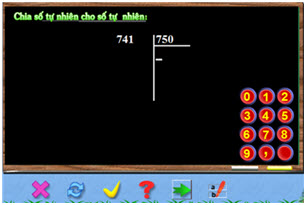
| Dạng toán cần thực hiện là phép chia có nhẩm giữa hai số tự nhiên nhưng kết quả là số thập phân. Qui trình tính toán được thực hiện theo chiều dọc và được mô phỏng chính xác như khi làm bài trên bảng hoặc trong vở. Trong quá trình nhập kết quả HS cần chú ý để nhập chính xác vị trí dấy (,). Phép chia được thực hiện là chia có nhẩm. Con trỏ là nơi cho phép nhập chữ số hiện thời. Có thể dễ dàng dịch chuyển con trỏ lên, xuống, sang trái, phải bằng các phím điều khiển↑, ↓, ←, →. HS nhập kết quả bằng cách gõ phím số hoặc nháy các nút số màu đỏ trên màn hình. Nút lệnh  có tác dụng tự động điền giá trị đúng vào vị trí con trỏ hiện thời. có tác dụng tự động điền giá trị đúng vào vị trí con trỏ hiện thời. |
| 25. | Phép chia số nguyên cho số thập phân, kết quả là số thập phân. | 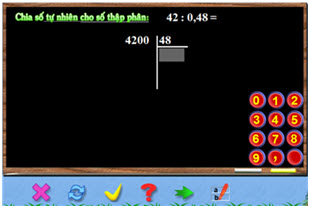
| Dạng toán là phép chia số nguyên cho số thập phân, kết quả là số thập phân. Màn hình thể hiện như sau: - Phía trên là thể hiện phép toán gốc cần tính. - Phía dưới là khuôn dạng phép chia sau khi đã chuyển đổi phép tính về dạng chia hai số nguyên. Tại đây việc thực hiện tính toán hoàn toàn tương tự phép chia hai số nguyên kết quả là số thập phân. HS cần thực hiện qui trình tính toán tại vị trí này. Qui trình tính toán được thực hiện theo chiều dọc và được mô phỏng chính xác như khi làm bài trên bảng hoặc trong vở. Trong quá trình nhập kết quả HS cần chú ý để nhập chính xác vị trí dấy (,). Phép chia được thực hiện là chia có nhẩm. Con trỏ là nơi cho phép nhập chữ số hiện thời. Có thể dễ dàng dịch chuyển con trỏ lên, xuống, sang trái, phải bằng các phím điều khiển↑, ↓, ←, →. HS nhập kết quả bằng cách gõ phím số hoặc nháy các nút số màu đỏ trên màn hình. Nút lệnh  có tác dụng tự động điền giá trị đúng vào vị trí con trỏ hiện thời. có tác dụng tự động điền giá trị đúng vào vị trí con trỏ hiện thời. |
| 26. | Chia số thập phân cho số nguyên, kết quả thập phân | 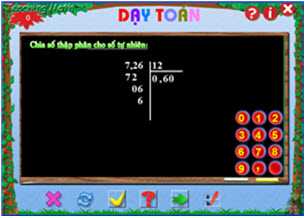
| Dạng toán cần thực hiện là phép chia có nhẩm giữa số thập phân cho số tự nhiên, kết quả là số thập phân. Qui trình tính toán được thực hiện theo chiều dọc và được mô phỏng chính xác như khi làm bài trên bảng hoặc trong vở. Trong quá trình nhập kết quả HS cần chú ý để nhập chính xác vị trí dấy (,). Phép chia được thực hiện là chia có nhẩm. Con trỏ là nơi cho phép nhập chữ số hiện thời. Có thể dễ dàng dịch chuyển con trỏ lên, xuống, sang trái, phải bằng các phím điều khiển↑, ↓, ←, →. HS nhập kết quả bằng cách gõ phím số hoặc nháy các nút số màu đỏ trên màn hình. Nút lệnh  có tác dụng tự động điền giá trị đúng vào vị trí con trỏ hiện thời. có tác dụng tự động điền giá trị đúng vào vị trí con trỏ hiện thời. |
| 27. | Phép chia hai số thập phân, kết quả là số thập phân. | 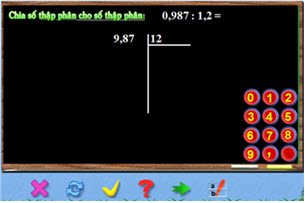
| Dạng toán là phép chia hai số thập phân, kết quả là số thập phân. Màn hình thể hiện như sau: - Phía trên là thể hiện phép toán gốc cần tính. - Phía dưới là khuôn dạng phép chia sau khi đã chuyển đổi phép tính về dạng phép chia số thập phân cho số tự nhiên. Tại đây việc thực hiện tính toán hoàn toàn tương tự phép tính chia số thập phân cho số tự nhiên. HS cần thực hiện qui trình tính toán tại vị trí này. Qui trình tính toán được thực hiện theo chiều dọc và được mô phỏng chính xác như khi làm bài trên bảng hoặc trong vở. Trong quá trình nhập kết quả HS cần chú ý để nhập chính xác vị trí dấy (,). Phép chia được thực hiện là chia có nhẩm. Con trỏ là nơi cho phép nhập chữ số hiện thời. Có thể dễ dàng dịch chuyển con trỏ lên, xuống, sang trái, phải bằng các phím điều khiển↑, ↓, ←, →. HS nhập kết quả bằng cách gõ phím số hoặc nháy các nút số màu đỏ trên màn hình. Nút lệnh  có tác dụng tự động điền giá trị đúng vào vị trí con trỏ hiện thời. có tác dụng tự động điền giá trị đúng vào vị trí con trỏ hiện thời. |
| 28. | Qui đồng hai phân số | 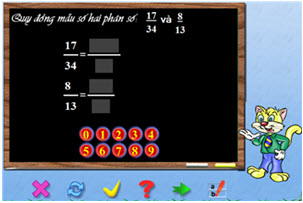
| Dạng bài học qui đồng mẫu số hai phân số. Phía trên màn hình là hai phân số cần qui đồng mẫu số. Giữa màn hình là nơi thực hiện việc qui đồng mẫu số. HS cần nhập trực tiếp trên màn hình. Có thể gõ trực tiếp phím số hoặc nháy chuột vào các nút số màu đỏ. Các nút lệnh điều khiển phía dưới có ý nghĩa tương tự như các dạng toán khác của phần mềm. |
| 29. | Chuyển đổi phân số thường sang phân số thập phân | 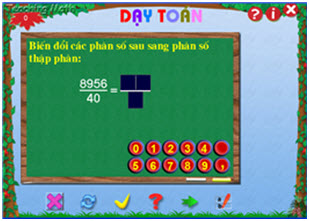
| Dạng bài luyện chuyển đổi các phân số bình thường sang dạng phân số thập phân, tức là các phân số có mẫu số là 10, 100, 1000, ... Học sinh làm bài bằng cách điền tử số và mẫu số trực tiếp vào phân số cần tìm. |

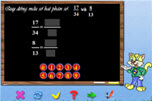 Bài viết liệt kê và mô tả ngắn Form tương tác hay là chính các dạng toán liên quan đến 4 phép tính CỘNG, TRỪ, NHÂN, CHIA các số nguyên, phân số, số thập phân trong phạm vi chương trình môn Toán bậc Tiểu học. Đây là các dạng toán được dạy nhiều nhất trong suốt 5 năm của chương trình Tiểu học. Thời lượng các tiết học 4 phép tính chiếm 60% tổng thời gian lên lớp của giáo viên và học sinh. Đây cũng là nhóm các mô phỏng phức tạp nhất của bộ phần mềm hỗ trợ Học và Dạy môn Toán cấp tiểu học.
Bài viết liệt kê và mô tả ngắn Form tương tác hay là chính các dạng toán liên quan đến 4 phép tính CỘNG, TRỪ, NHÂN, CHIA các số nguyên, phân số, số thập phân trong phạm vi chương trình môn Toán bậc Tiểu học. Đây là các dạng toán được dạy nhiều nhất trong suốt 5 năm của chương trình Tiểu học. Thời lượng các tiết học 4 phép tính chiếm 60% tổng thời gian lên lớp của giáo viên và học sinh. Đây cũng là nhóm các mô phỏng phức tạp nhất của bộ phần mềm hỗ trợ Học và Dạy môn Toán cấp tiểu học.
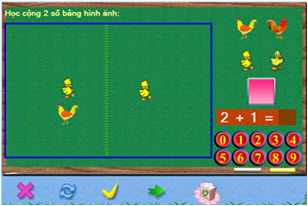
 phía dưới màn hình.
phía dưới màn hình.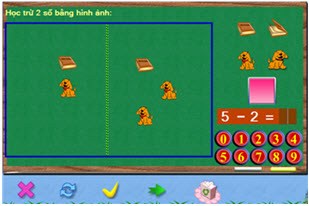
 phía dưới màn hình.
phía dưới màn hình.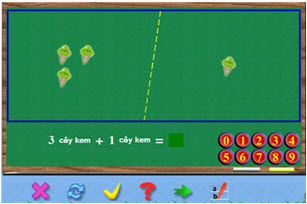
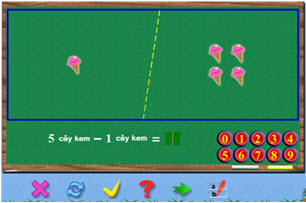
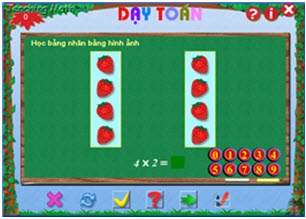

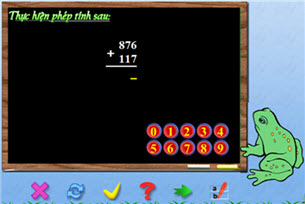
 có tác dụng tự động điền giá trị đúng vào vị trí con trỏ hiện thời.
có tác dụng tự động điền giá trị đúng vào vị trí con trỏ hiện thời. sẽ tự động chuyển sang phép tính tiếp theo của cùng dạng toán này.
sẽ tự động chuyển sang phép tính tiếp theo của cùng dạng toán này.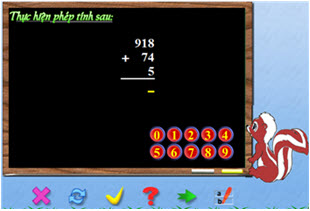
 có tác dụng tự động điền giá trị đúng vào vị trí con trỏ hiện thời.
có tác dụng tự động điền giá trị đúng vào vị trí con trỏ hiện thời. sẽ tự động chuyển sang phép tính tiếp theo của cùng dạng toán này.
sẽ tự động chuyển sang phép tính tiếp theo của cùng dạng toán này.